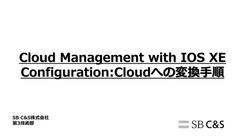皆さま、こんにちは。
Merakiブログ第9回は、Z / MG / MT / MI シリーズの紹介になります。
Merakiブログ連載スタート時には記載出来ておりませんでしたが、merakiの製品ポートフォリオ に新しくMTシリーズ(センサー)が追加されましたので、今回ご紹介いたします。
■テレワーカーゲートウェイ:Z3
2020年、多くの企業や組織がコロナ禍における新しい生活様式への対応を求められました。弊社も例外ではなく、在宅勤務という働き方が一気に加速することになりました。
そのような背景もあり、今注目されている製品が今回紹介するZ3です。

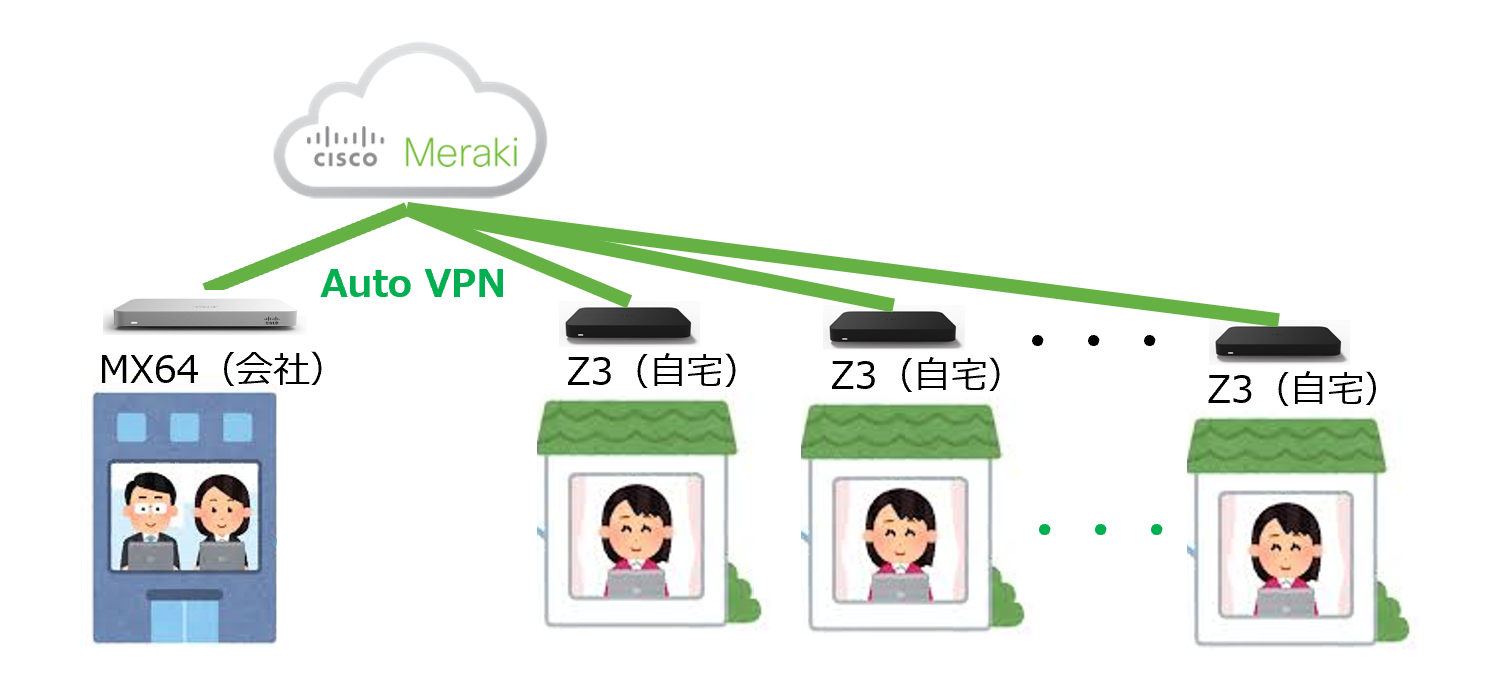
NW機器と聞くと大きくて重たい印象を持つ方もいらっしゃるかもしれませんが、写真のようにコンパクトなサイズで、重さも386gと缶ビール1本程度です。笑(写真はiPhone XRです)
ですが、この1台にテレワークに必要な「ファイアウォール、VPN、DHCP、ワイヤレス機能」がすべて詰まっています。
VPN機能も以前MXの回でご紹介しました「Auto VPN」に対応していますので、自宅と会社間で簡単にVPNを設定することが可能です。
また、無線LANの推奨クライアント数は5台ですが、テレワーク環境では充分と言えるでしょう。
■テレワーク環境設定例
ここでは会社側にMX64を、自宅にZ3を設置した際のVPN環境の設定方法を説明していきます。
事前に過去連載のMXシリーズのAuto VPN機能(第6回)の紹介記事読みいただくと設定のイメージがつきやすいかと思いますので、併せてお読みいただけると嬉しいです。
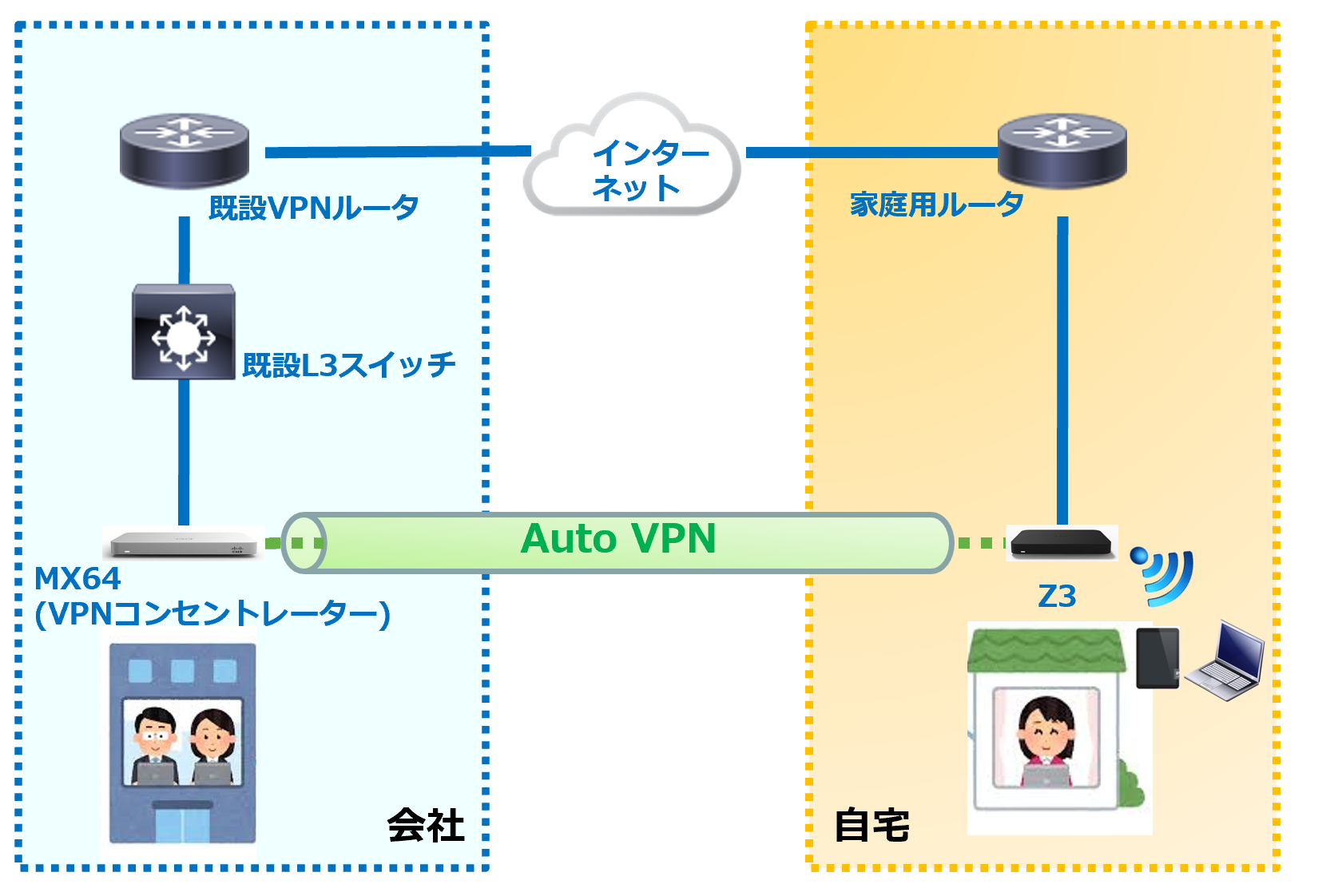
■MX64(会社側)の設定
今回のポイントしまして、MX64はVPNコンセントレーターと呼ばれるVPN専用機として設定します。
これにより会社内に既設のVPNルーターを利用していても、ルーターの設定変更をすることなく、VPN環境を導入することが出来ます
(在宅環境へのルーティングの追加は必要です)
そのため、既存ルーターを入れ替えるなどの作業は不要ですし、会社内のインターネット利用を止めるといったことも不要となりますので、導入のハードルはかなり下がるのではないでしょうか。
設定はとても簡単です。
①設定 > アドレスとVLAN の設定モードで「パススルーまたはVPNコンセントレータ」を選択します。
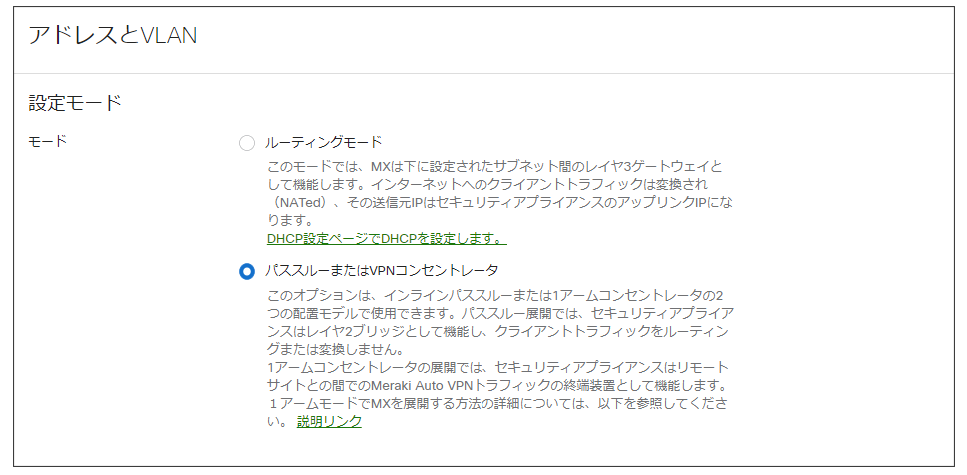
②設定 > サイト間VPN のタイプで「ハブ(メッシュ)」を選択します。
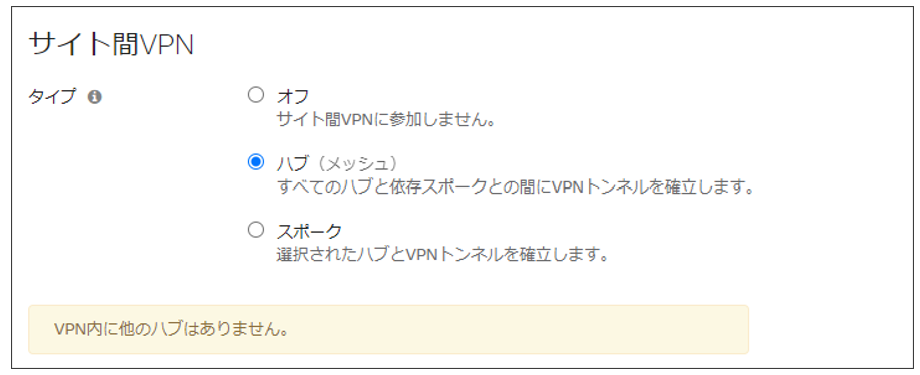
これで、MX64(会社側)の設定は完了です。次にZ3(自宅側)の設定を行っていきましょう。
■Z3(自宅側)の設定
Z3の設定はダッシュボードメニューの「テレワーカーゲートウェイ」から行います。今回は、赤枠の設定をしていきます。
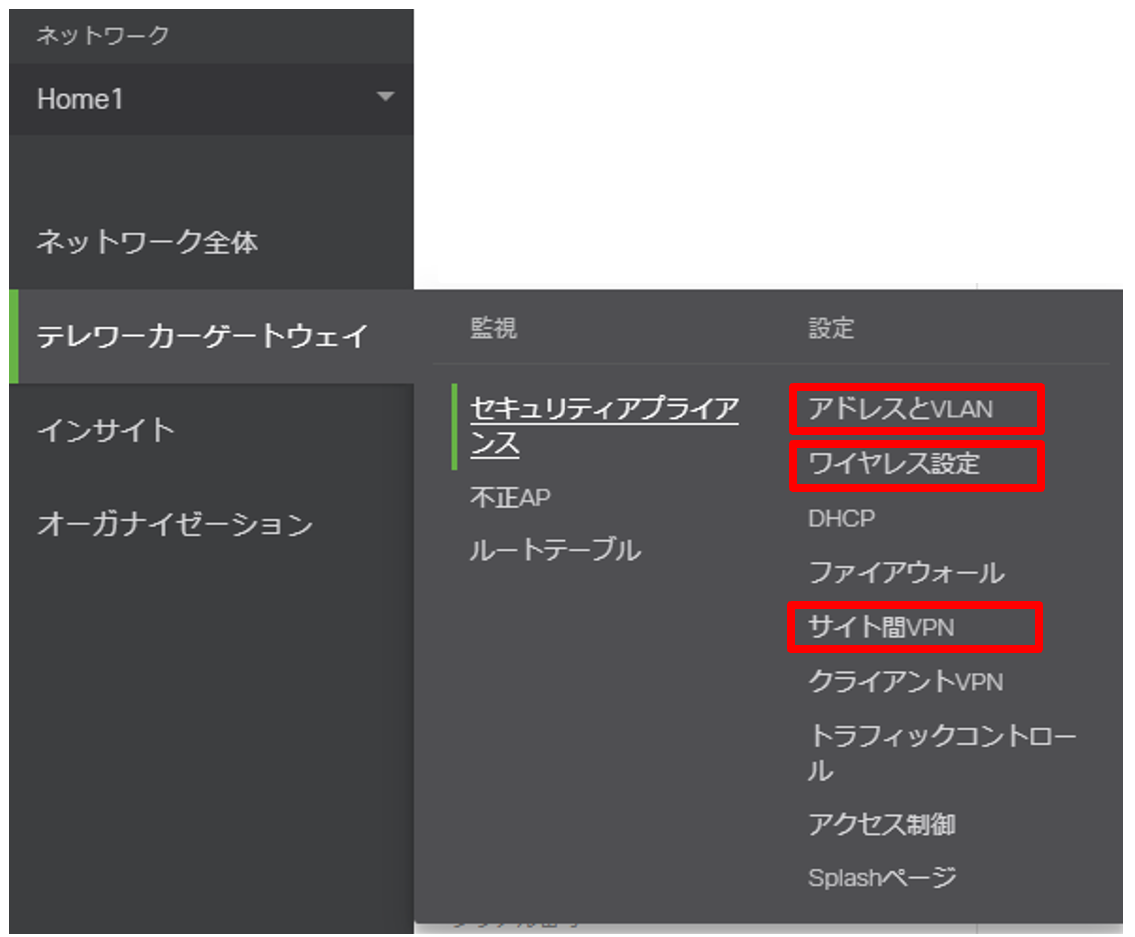
①設定 > アドレスとVLAN の設定モードで「ルーティングモード」を選択します。

②設定 > サイト間VPN のタイプで「スポーク」を選択し、ハブで会社のMXを選択します。合わせてローカルネットワークでVPNへの参加をON(VPN ON)にします。
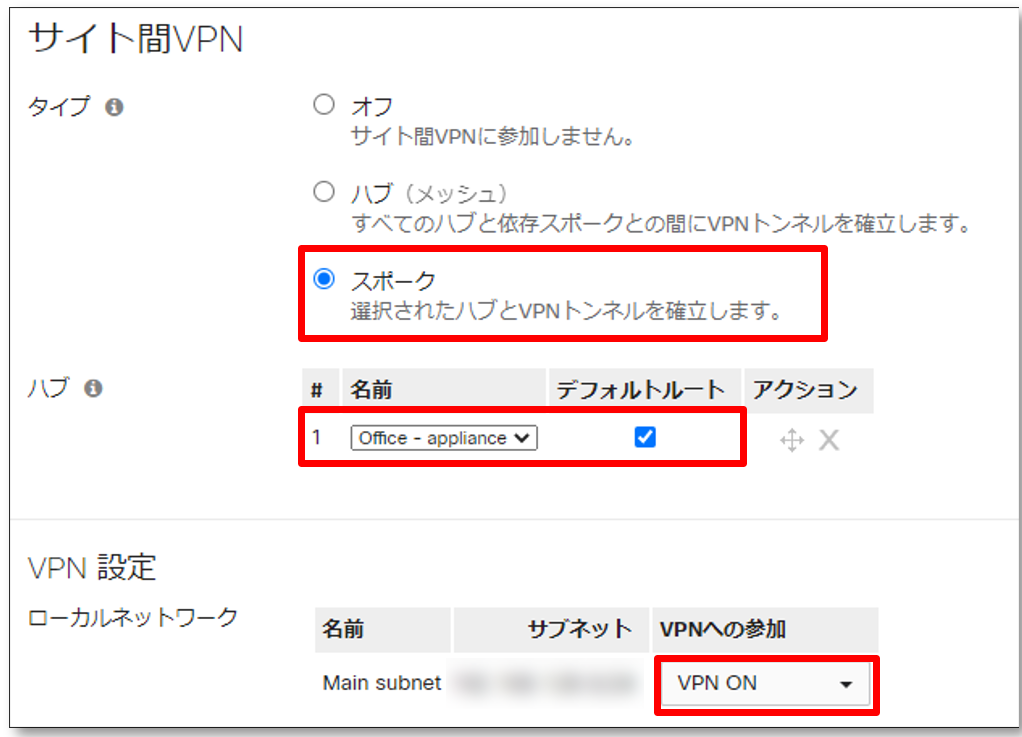
Z3のAuto VPN機能の設定は完了です。これだけで自宅から会社にVPN接続をすることが出来るようになりました。
後は必要に応じて無線LANの設定も行いましょう。(設定 > ワイヤレス設定)
SSIDも最大4つまで作成することが出来ます。
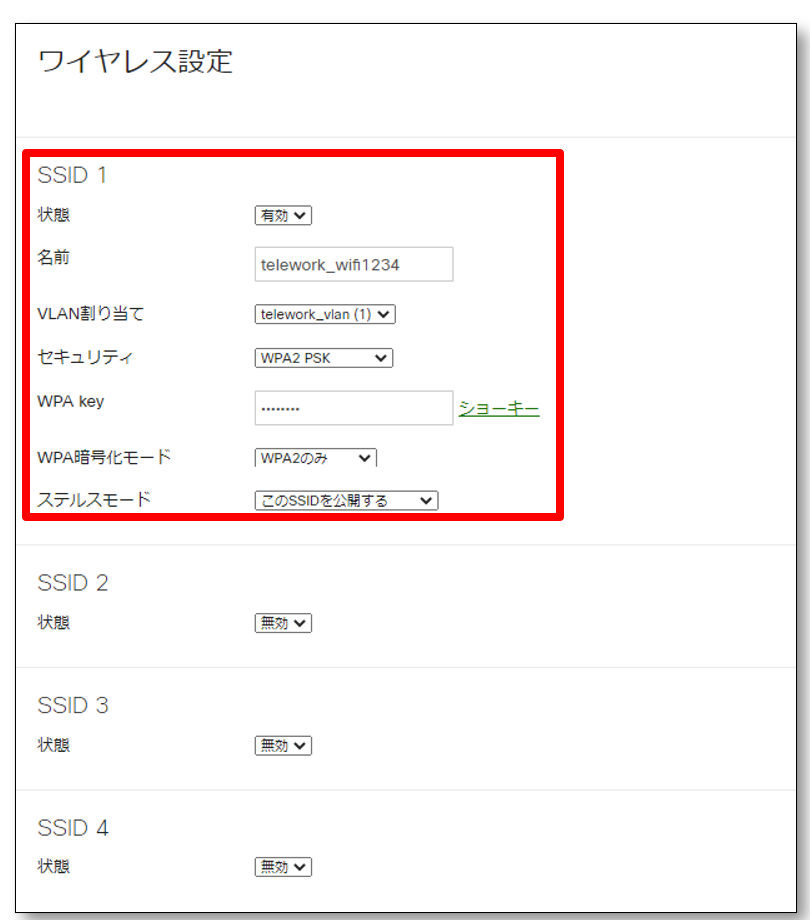
今までのmeraki連載を読んでいただいている方にはしつこいくらい説明してしまっておりますが、
会社側のMXはもちろん、自宅側のZ3もクラウド上のダッシュボードから設定ができるため、従業員の自宅にエンジニアを派遣して設定する必要も、従業員が自分で設定をする必要もありません。
従業員は自宅のルーター配下にZ3を設置して、電源を投入→インターネット接続するだけでテレワーク環境が完成するのです。
■Z3(自宅側)のテンプレート展開
後はZ3を従業員全員分1台ずつ設定・・・する必要はありません!
「設定テンプレート」を使用することで、テンプレートに設定したZ3の設定を複数のZ3に対して一気に展開することが出来ます。
また、設定変更をしたい際は、テンプレートの設定を変更することで済みますので、設定漏れを防ぐことが出来、一貫性を維持できます。(全ての設定をテンプレートで変更出来るわけではありません。)
今回は具体的に2台のZ3をまとめてテンプレートで設定する方法を説明していきたいと思います。
① オーガナイゼーション > 設定テンプレートから「新しいテンプレートを作成」をクリックします。
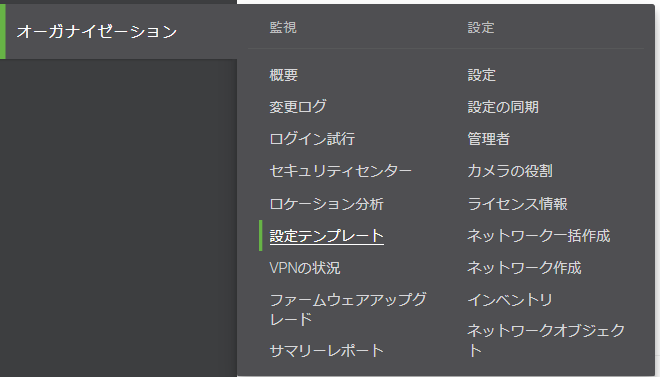
② 新規作成を選んで、テンプレート名を入力して、「追加」をクリックします。
(既存のネットワークやテンプレートからコピーすることも可能です)
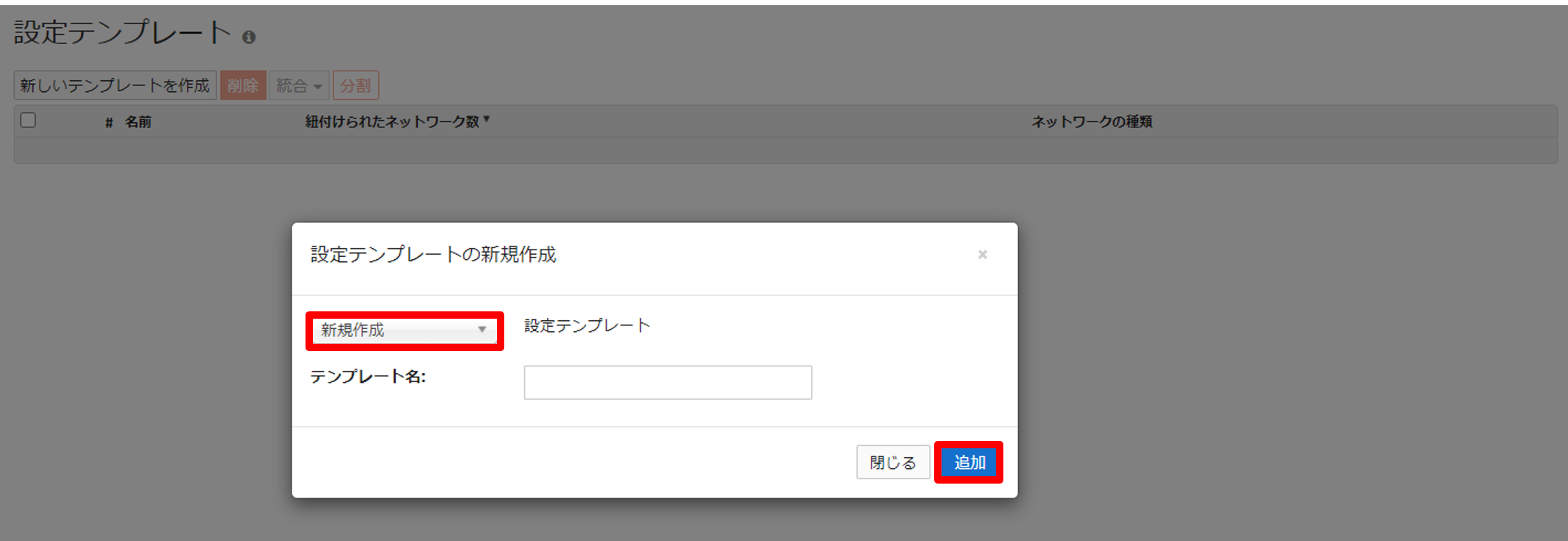
③ ターゲットネットワークはここでは閉じるを選択し、「変更内容を保存」をクリックしますと、ネットワーク一覧にテンプレートが追加されます。
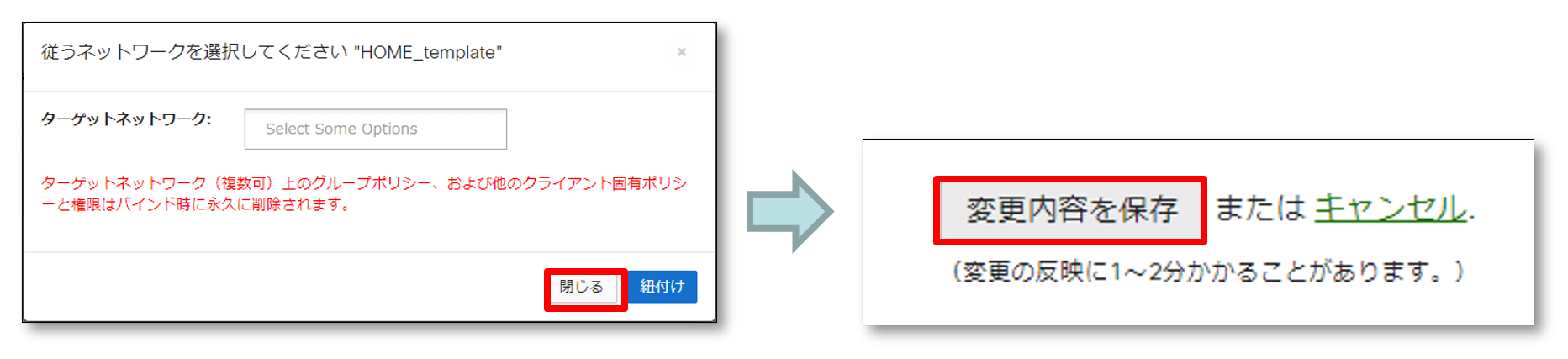
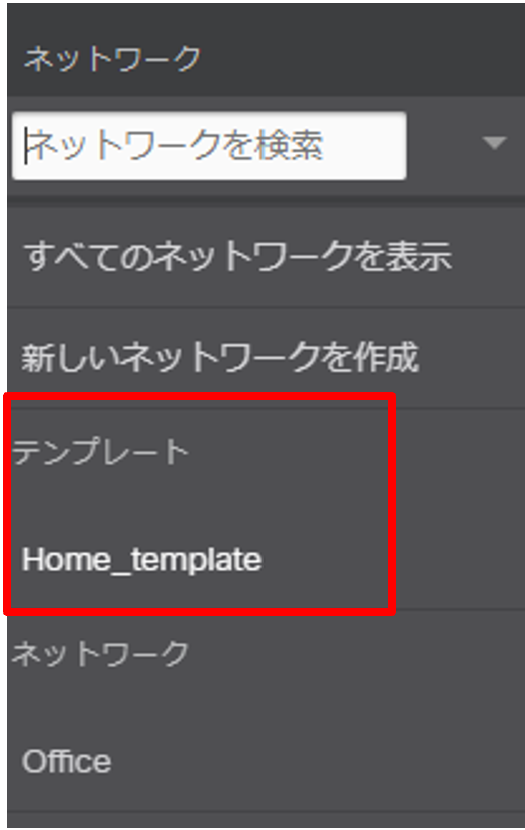
次に作成したテンプレートに先ほど【■ Z3(自宅側)の設定】で紹介した内容を設定していきます。
全てのZ3において共通の設定や値であれば、【■ Z3(自宅側)の設定】で紹介した内容と全く同様の設定で問題ないのですが、アドレスについては各々ユニークなものを設定する必要がありますので、今回のポイントとなります。
Z3のテンプレート設定は「テレワーカーゲートウェイ」ではなく、「セキュリティ&SD-WAN」のダッシュボードメニューから行います。
④ サイト間VPNを利用するために、「セキュリティ&SD-WAN > アドレスとVLAN」のルーティング設定で、「VLAN」を有効化します。
次に「VLANを追加」をクリックし設定をします。
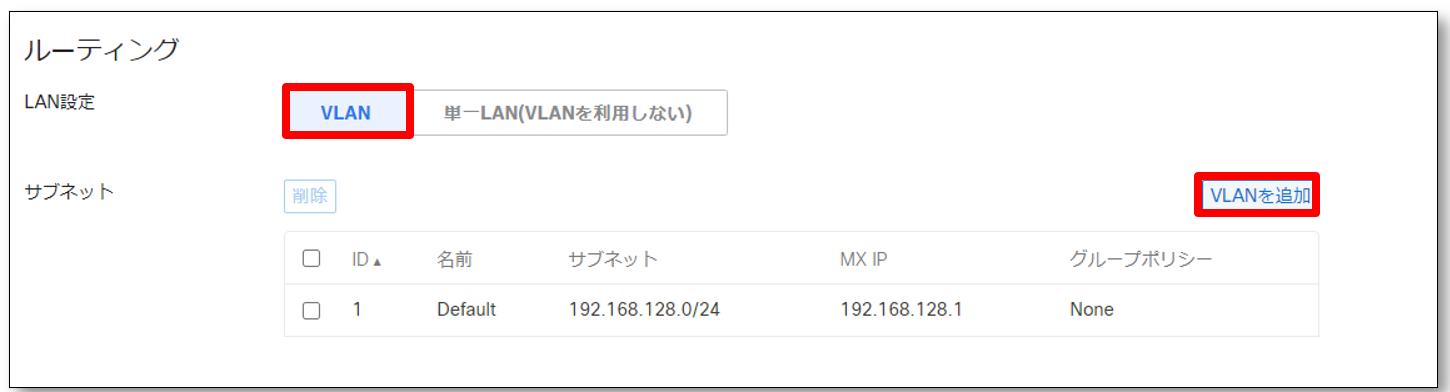
⑤ サブネット設定は「ユニーク」を選択します。
次にサブネットでアドレスの割り当て範囲を設定します。今回設定するZ3は2台だけですので、「/24 from 192.168.161.0/22」と設定しました。作成後、Defaultのサブネットは削除します。
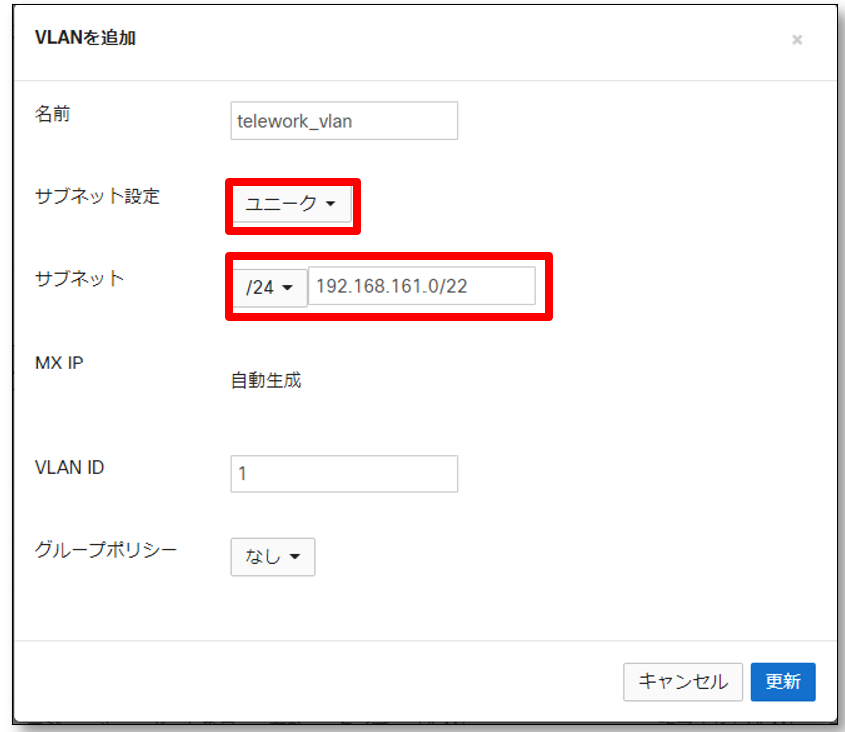
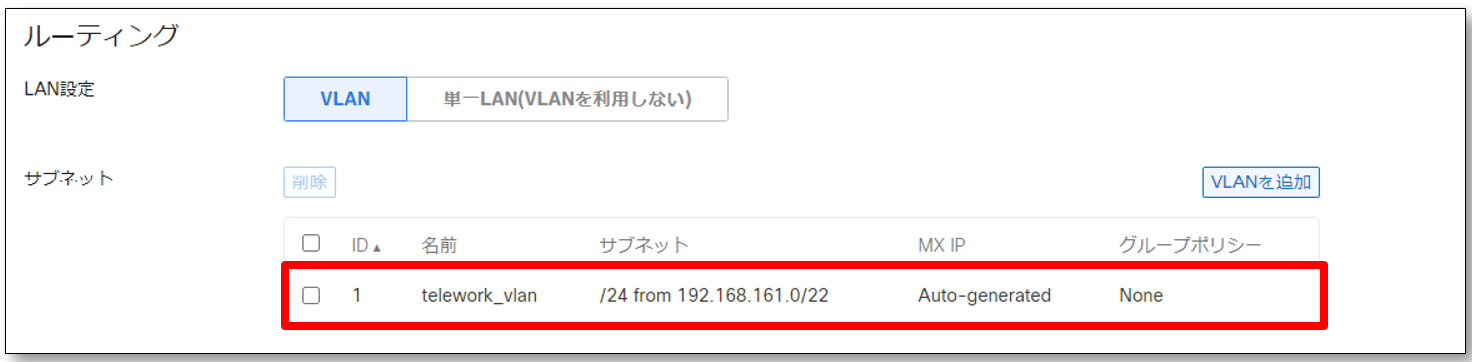
実際にまとめて設定したいZ3の台数に合わせてサブネットの範囲設定を行ってください。
例:「/24 from 192.168.0.0/16」の場合、256個のユニークなサブネットを使用可能。
(24-16=8 → 2の8乗=256)
例:「/23 from 10.0.0.0/8」の場合、32,768個のユニークなサブネットを使用可能。
(23-8=15 → 2の15乗=32,768)
⑥Z3の共通設定はシンプルです。
ワイヤレス設定の場合、全従業員が共通のSSID、セキュリティ設定、パスワードで設定したい場合には、「セキュリティ&SD-WAN > ワイヤレス設定」から先ほど紹介したものと同様の設定を行う事で、全てのZ3のワイヤレス設定が完了です。
サイト間VPN設定も同様になります。ローカルネットワークに先ほど作成したVLANがありますので、「VPN ON」にします。
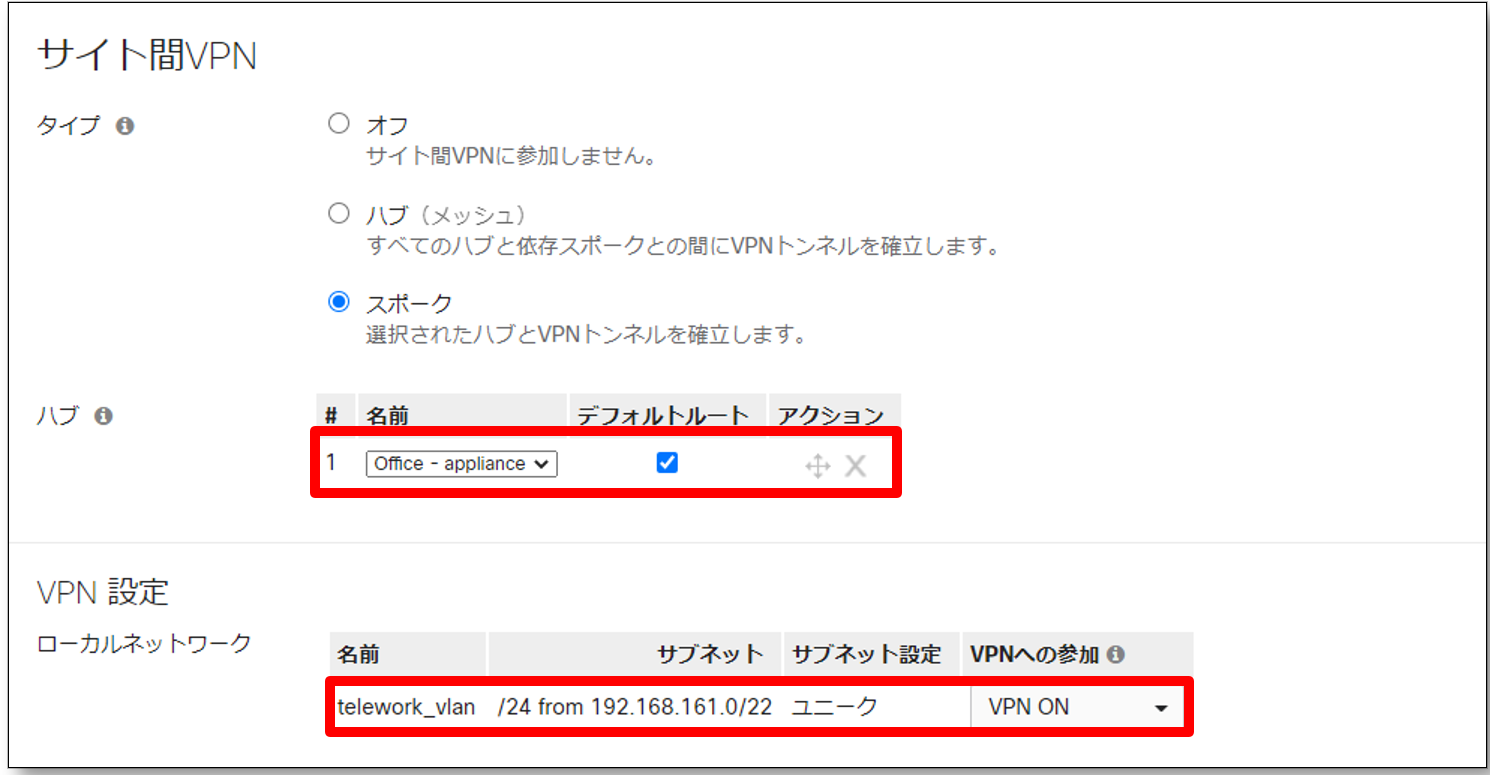
⑦ ネットワークの一括作成
テンプレートの設定が完了したら、Z3に一括設定を行います。オーガナイゼーション > ネットワーク一括作成 を選択します。
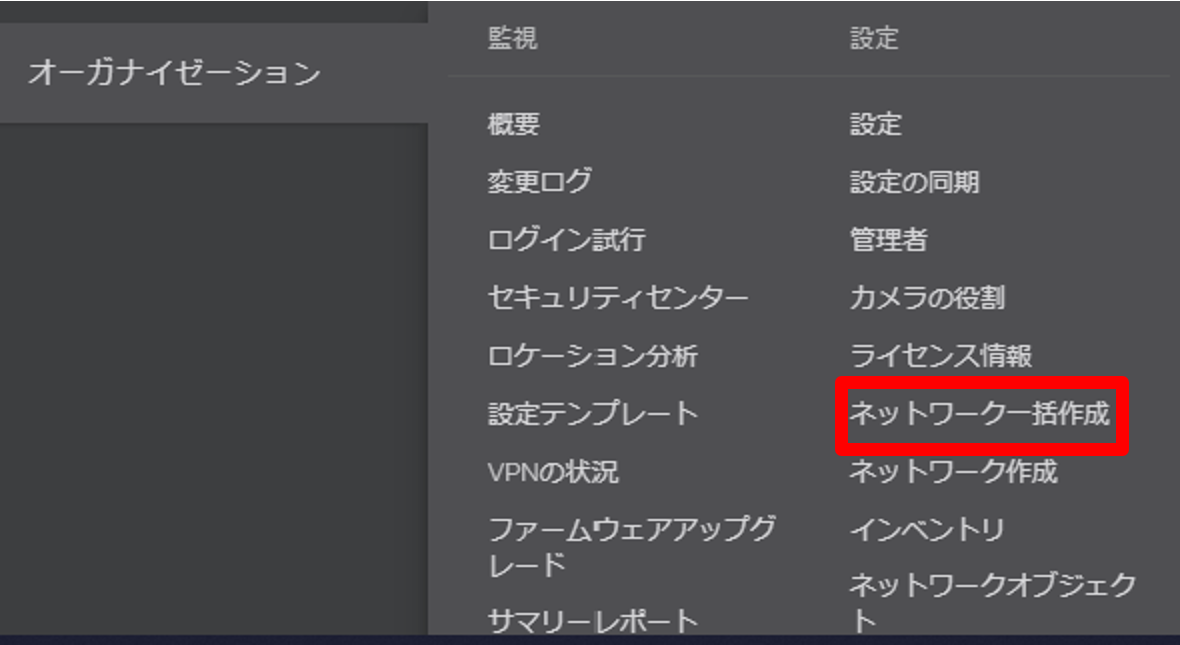
⑧ 作成元設定で「テンプレートに紐付け」をクリックし、作成したテンプレートの選択します。(Home_template - appliance)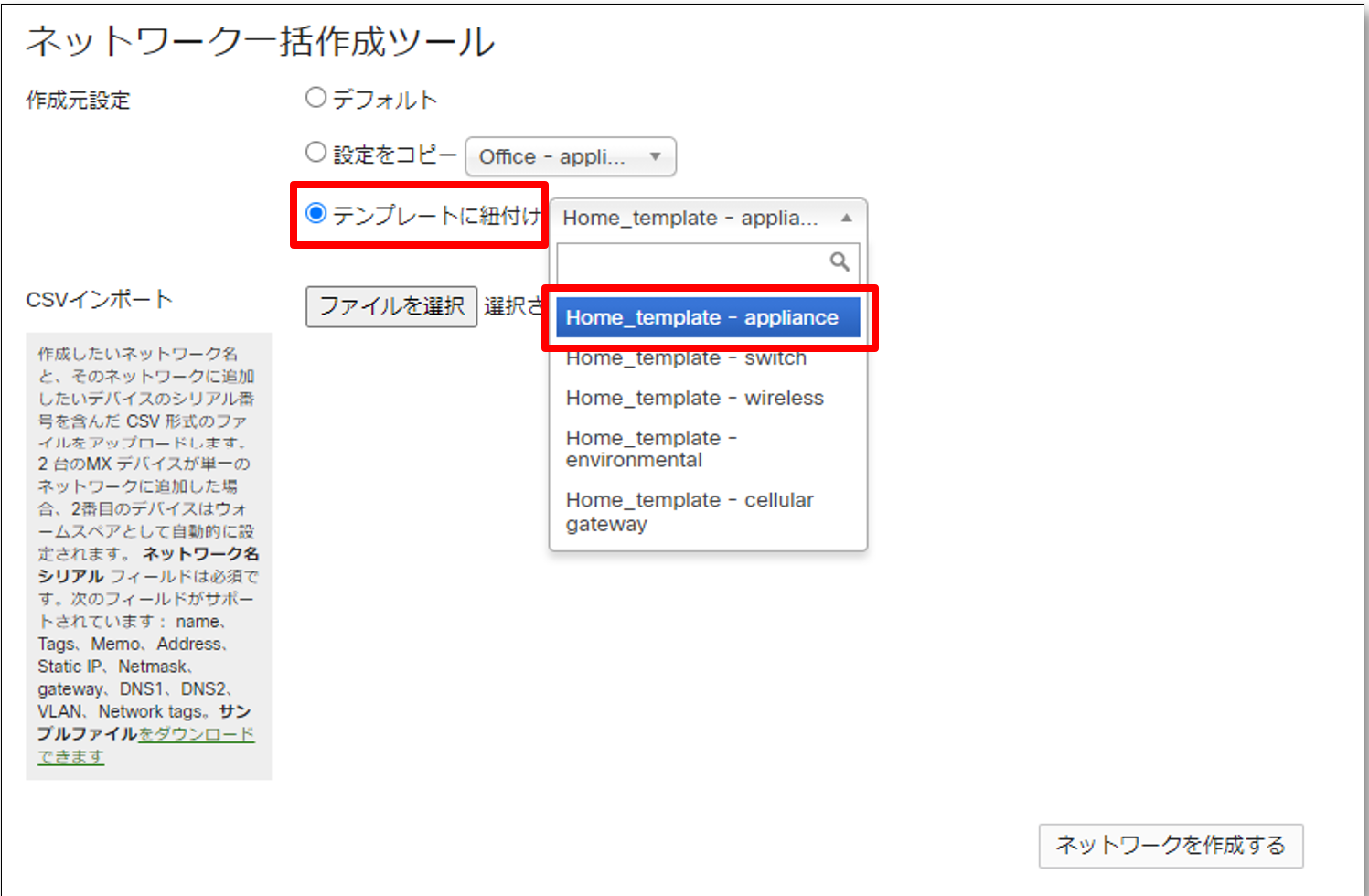
⑨ CSVファイルのアップロード
ここで作成したい「ネットワーク名(Network name)」と、そのネットワークに追加したい「デバイスのシリアル番号(Serial)」を含んだ CSV 形式のファイルをアップロードします。サンプルファイルはダッシュボードからダウンロード出来ます。
今回の場合2台だけですので、下図のようなcsvになります。
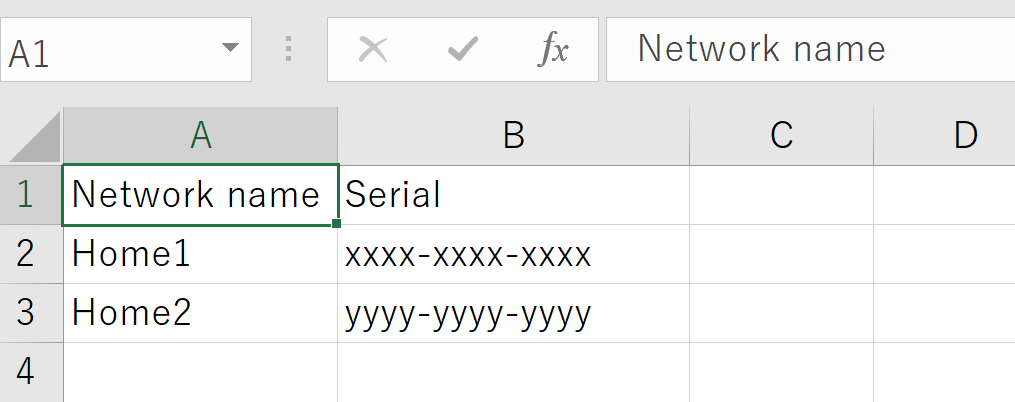
⑩ CSVファイルを選択したら、「ネットワークを作成する」をクリックします。問題がなければ、ネットワーク一覧に作成したZ3(自宅側)のネットワークが2つ作成されます。
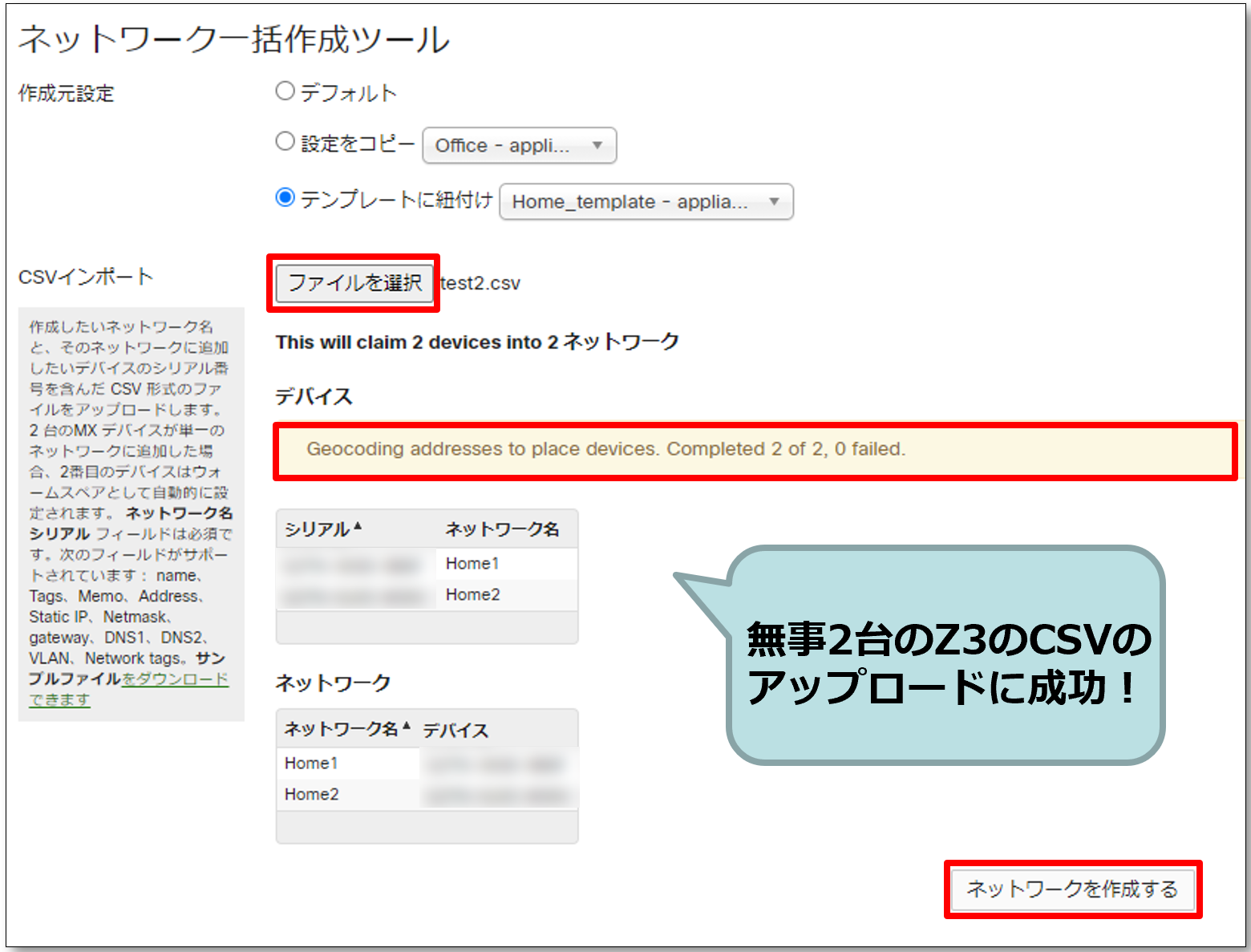
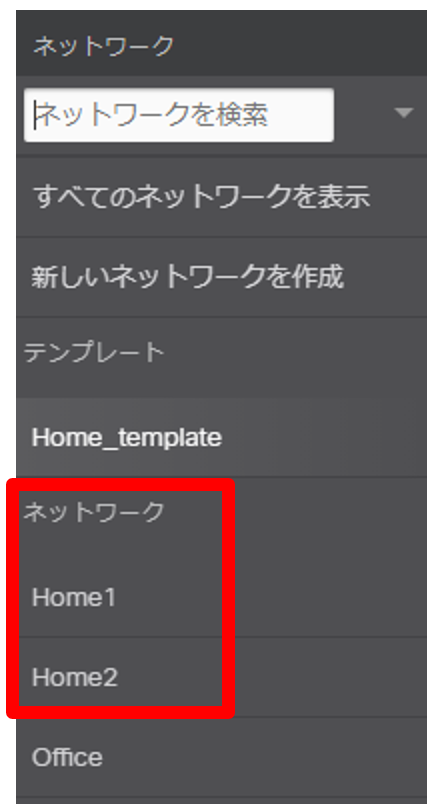
事前にVPNの設定もワイヤレスの設定も完了していますので、後は従業員が自宅でZ3をインターネット接続するだけで、テレワーク環境の完成となります。
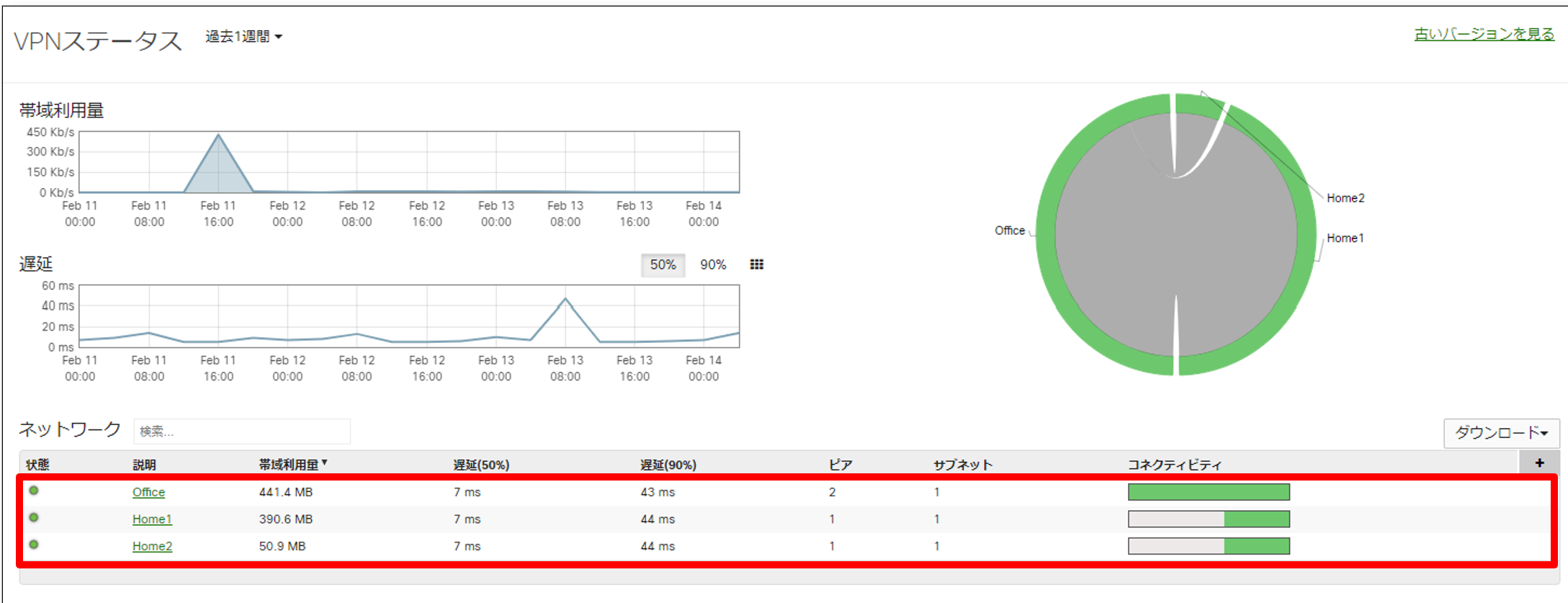
※Office:会社側のMX64
※Home1、Home2:テンプレート展開した自宅側のZ3
■セルラーゲートウェイ:MGシリーズ
MGシリーズはMXシリーズなどのルータと組み合わせてワイヤレスWAN接続を提供する製品です。
例えば、有線WAN接続が利用できないエリアのプライマリWANとして利用もできますし、プライマリWANの障害時のバックアップWANとしても利用できます。

MXシリーズと組み合わせてと記載しましたが、Meraki製品以外とも組み合わせて利用することが出来ます。
また、日本での検証済みのキャリアは、NTT docomoとKDDIになります。
■センサー: MTシリーズ
MTシリーズは、昨年2020年に登場したセンサー製品です。
現在、温度湿度センサー、漏水センサー、開閉センサーの3製品が用意されています。
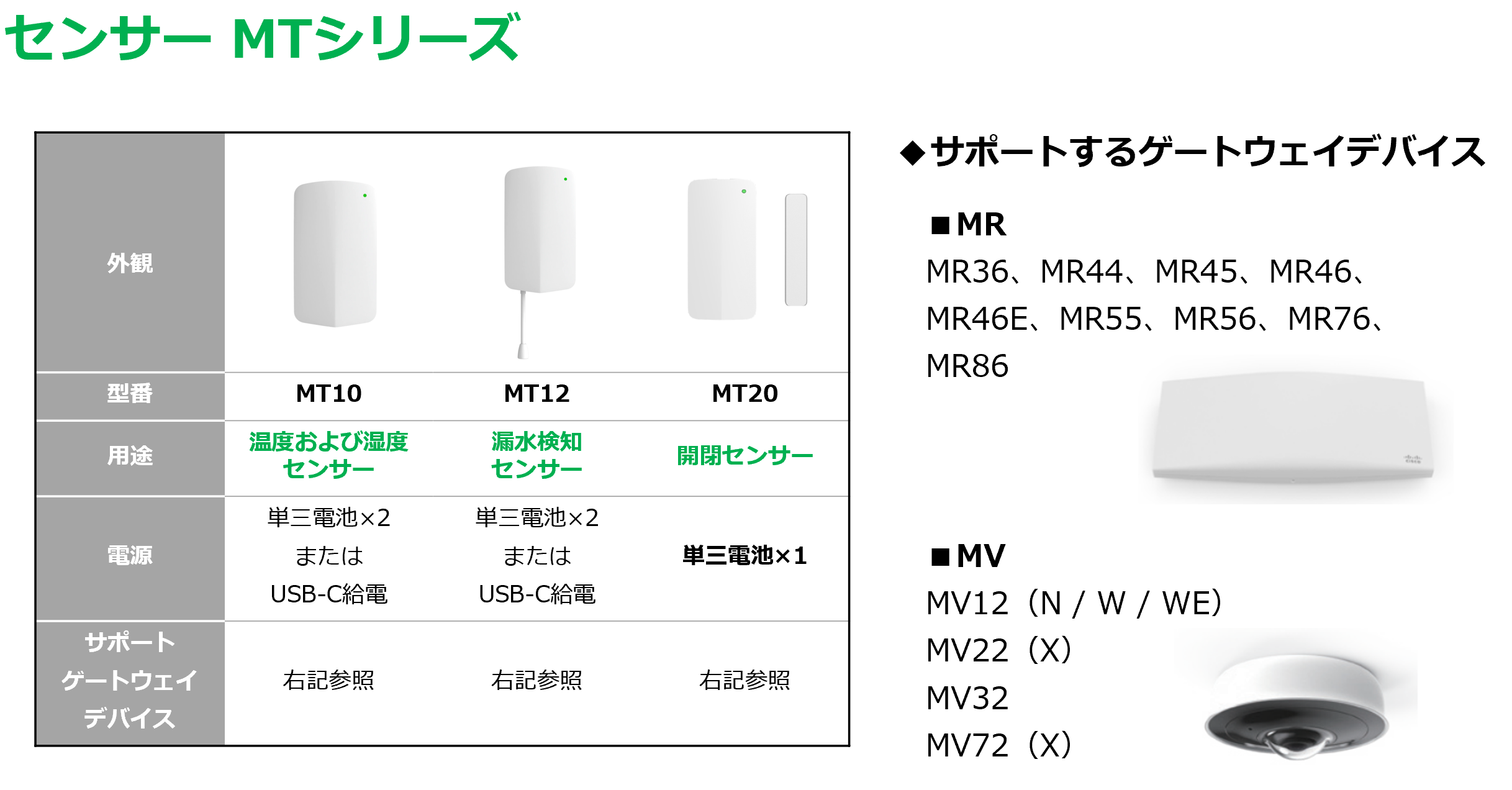
利用方法はMeraki MRやMVにBluetooth接続して連携して利用します。
(サポートするデバイスは上図を参照ください。)
あらかじめセンサーの閾値を設定しておき、閾値を超えたらメール or SMSで通知が可能です。
モバイルアプリからもステータスを確認することが出来ますので、リアルタイムで情報を確認できるのはクラウド管理のMerakiならではのメリットです。
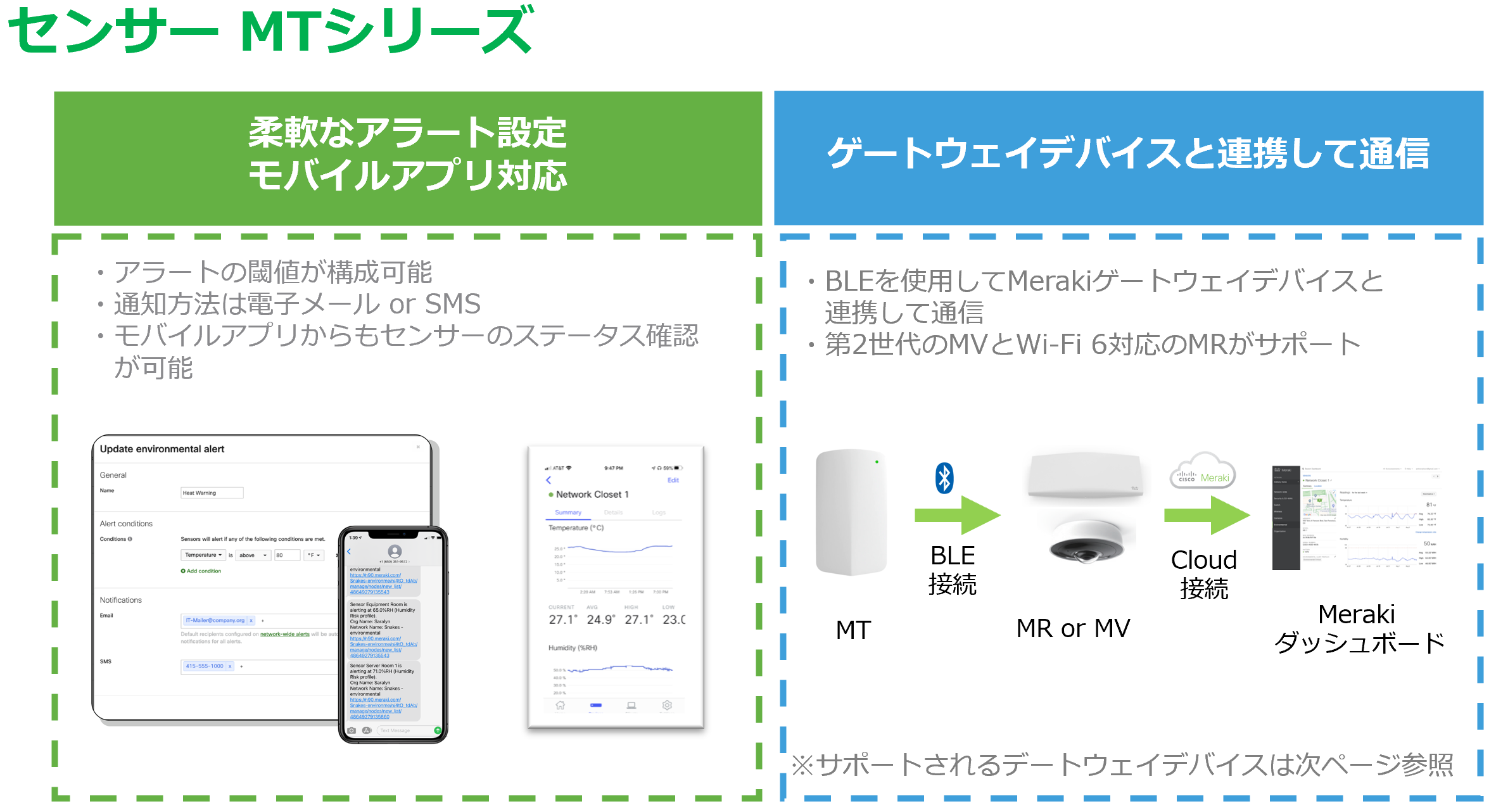
■アプリケーション/WAN分析: Meraki Insight
最後にご紹介するのは、Meraki Insighit(MI)です。
MIは、Cisco Meraki MX/Z シリーズと連携して提供されます。MX、Zシリーズ製品がトラフィックコレクタとして、パフォーマンスを
計測し、可視化や分析を行います。
トラフィック処理パフォーマンスには影響を与えることはなく、下記の機能が用意されています。
・SaaSapplicationのパフォーマンスを可視化する「Webアプリヘルス機能」
・WANの状況を監視する「WANヘルス機能」
・VoIP アップリンクを監視するVoIP ヘルス機能
ここでWANヘルス機能のダッシュボード画面を見てみましょう。
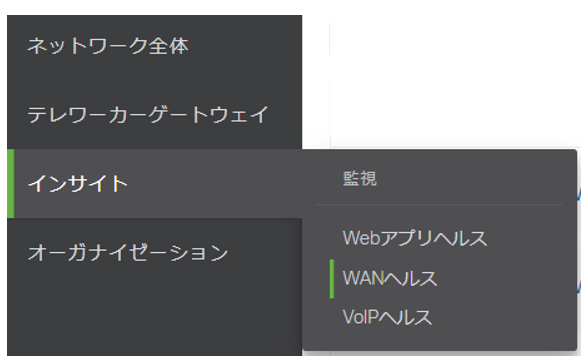
インサイト > WANヘルスを選択しますと、組織内のMXやZシリーズのWANのステータスを一覧で確認することが出来ます。
組織内のWANヘルス情報として、現在のステータスや登録されたネットワーク、ISP情報、使用量などが一覧で確認することが出来ます。
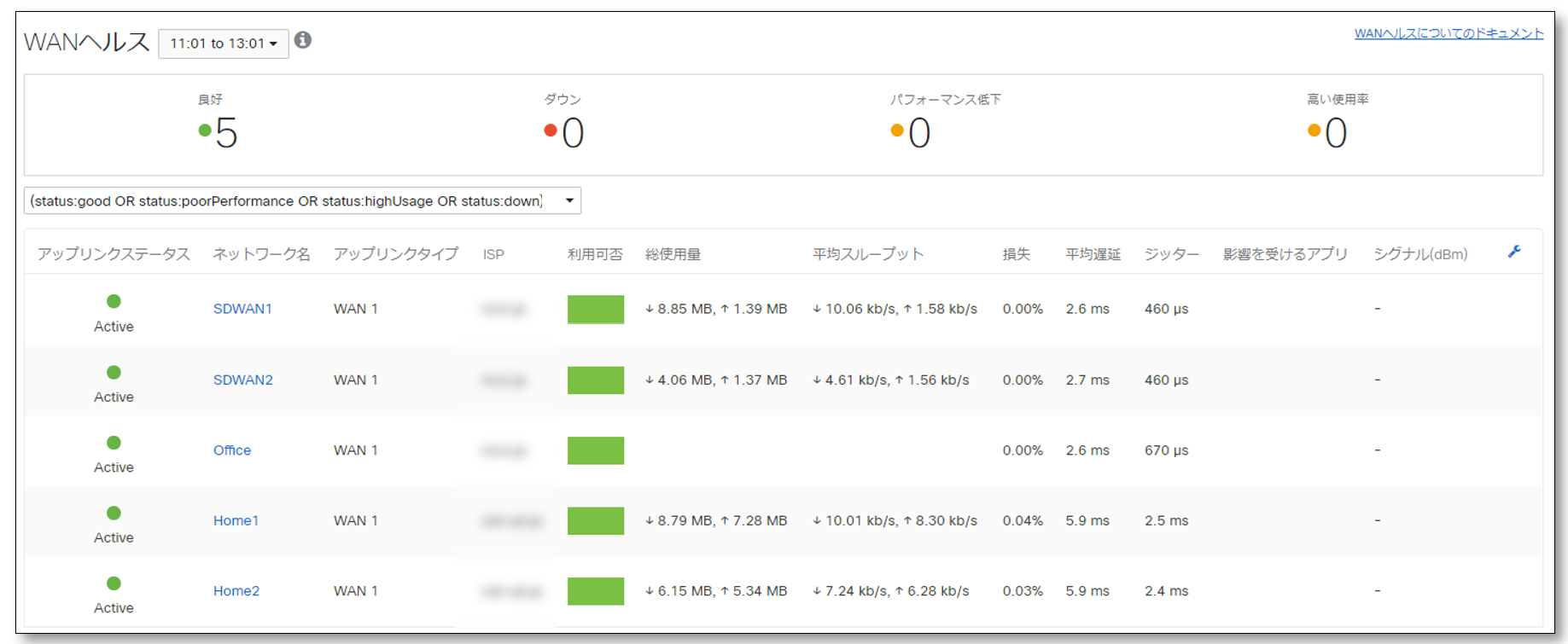
下図のようにActiveでないネットワークがあった場合、「利用可否」のグラフにカーソルを合わせますと、接続できていない時間を確認することが出来ます。
また、ネットワーク名をクリックすることで、対象ネットワークの詳細を確認することが出来、原因の分析を行う際に役立ちます。

新しい働き方が求められる現在、従業員がストレスなく在宅勤務を利用できるようにすることは、仕事の生産性に直結します。
先ほどテレワーク環境でZ3を導入例をご紹介しましたが、従業員の在宅のネット環境を会社側が把握すること難しい為、導入後に「インターネットに繋がらない、ネットワークが遅い」などといったトラブルが想定されます。
そんな時にWAN側の原因分析(WANがダウンしていないか、WANパフォーマンスが低下していないかなど)の材料となる情報が一覧で確認できることは、テレワーク推進の一助になるのではないでしょうか。
今回は以上となります。
紹介した機器のデータシートは下記にまとめてみましたので、気になるものがありましたら是非チェックしてみてください。
★★データシート リンク集★★
他のおすすめ記事はこちら
著者紹介

SB C&S株式会社
技術本部 技術統括部 第3技術部 1課
矢野 隆規